
A két faktorból az első faktor a már meglévő felhasználó és jelszó páros, ami továbbra is ugyanaz marad. A második faktor vagy email-en érkezik - ez az új szolgáltatás - vagy egy egyszer használatos jelszó (biztonságosabb), amelyet valamilyen módon elő kell tudni állítani. Az első megoldás természetesen aktív internet kapcsolatot igényel, hogy a levelet is megkapja a felhasználó. A második lehetőség szerinti kód előállítása nem igényel internet-kapcsolatot, de a regisztrációs folyamathoz szükség van internet elérésre. Ezt a két fajta kibővített biztonságot nyújtó változatot nevezik Ügyfélkapu+-nak a magyaroszági állami szolgáltatások esetében. Az email-es hitelesítés beállításának menete az Ügyfélkapu+ honlapon:
Előfeltétel
- Ügyfélkapu-regisztráció
- működő e-mailes postafiók
Beállítás:
- Jelentkezzen be az ugyfelkapu.gov.hu oldalra az Ügyfélkapuval gombra kattintva ügyfélkapus felhasználónevével és jelszavával.
- Kattintson az Ügyfélkapu+igénylés e-mailes kóddal gombra.
- Ellenőrizze a felületen az ügyfélkapus e-mail címét, majd adja meg ügyfélkapus jelszavát. (A címet a Regisztrációs adatok menüben módosíthatja.)
- Kattintson a Megerősítő kód küldése gombra, és a megjelenő ablakban adja meg az e-mailben kapott hatjegyű megerősítő kódot. (A kód 10 percig érvényes.)
Az igénylés után az Ügyfélkapu+ e-mailes kóddal gombra kattintva tud bejelentkezni az állami weboldalakon és alkalmazásokban!
Fontos! Amennyiben mindkét típusú Ügyfélkapu+ szolgáltatást beállította, bármelyiket használhatja a bejelentkezéshez.
Bejelentkezés hitelesítős és e-mailes Ügyfélkapu+-szal
A kétfaktoros Ügyfélkapu+ szolgáltatás bármelyikének beállítása után azok használatával jelentkezhet be az állami weboldalakon és alkalmazásokban.
- Az elérni kívánt felületen (pl. tarhely.gov.hu, epapir.gov.hu) válassza ki az Ügyfélkapu+ hitelesítő alkalmazással vagy az Ügyfélkapu+ e-mail-es kóddal gombot, attól függően, melyik kétfaktoros szolgáltatást állította be korábban. Amennyiben mindkettőt beállította, bármelyiket választhatja a bejelentkezéshez.

- Az 1. lépésben meg az ügyfélkapus felhasználónevét és a jelszavát, a 2 lépésben pedig a hitelesítő alkalmazás által generált vagy az e-mailben kapott hatjegyű hitelesítő kódot.
- Kattintson a Bejelentkezés gombra.
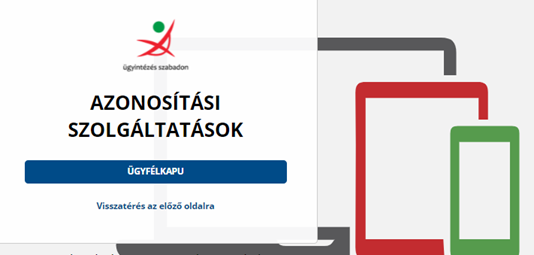

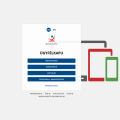
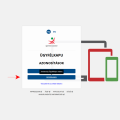

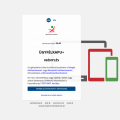
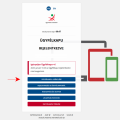
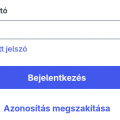
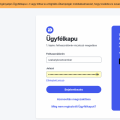
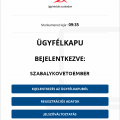
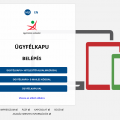
Hozzászólások
Meg is csináltam.
Beküldte Margarita -
Értékelés:
Meg is csináltam.
Nem mondhatja senki, hogy nem vártam ki az utolsó napot :)
Meg is csináltam.
Beküldte kami911 -
Értékelés:
elég last minute lett, az egyszer szent.
Én is megcsináltam
Beküldte winnie -
Értékelés:
Én is pluszosodtam e-mailes 2FA-val az utsó napon, 15-én. Simán ment, kivéve, ha 1-2 óráig még az ügyintézési oldalak (pl. eeszt) nem fogadta az e-mailes opciót.
Egész 15-ig lázban égtünk pár ismerősömmel, h mi lesz velünk 16-tól, mire egyikünk felfeldezett egy kissé eldugott ("apróbetűs") tájékoztatót: "2025. január 16-tól megszűnik..." https://ugyfelkapu.gov.hu/sugo/s-bejelentkezes/s-felhasznalonev-es-jelszo/s-uk_megszunese_240116 miszerint: "2025. január 16-tól az egyfaktoros ügyfélkapus azonosítással történő bejelentkezési mód (Ügyfélkapu gomb) csak az ugyfelkapu.gov.hu felületén lesz elérhető, kizárólag az Ügyfélkapu+ szolgáltatás igénylése céljából." Hogy ezt mikor rakták fel, nem tudni, mert az információ egyik legfontosabb tényezője, az időpecsét hiányzik ("utolsó módosítás dátuma: év, hó, nap és óra, perc"), ahogy az általam eddig böngészett összes kormányzati, ÜK, Magyarország.hu, stb oldal cikkéből, tájékoztatójából is. A fent idézett szöveget is 15 után valamikor módosították már, de annak sincs semmilyen, információt hordozó nyoma.
A lényeg: innentől nem értem, miért kellett a népeket így felhájpolni, az sugallva, h 16-tól vége az állambácsihoz kapcsolódó e-életüknek, ha nem pluszosodnak kütyüvel. Hiszen a fentiek szerint jan.16 után is bőven engedhetnek még az e-rőszaknak, feltéve, ha nincs napokon belül gyorsan elintézni kívánt e-ügyük állambácsinál. Szegény állampolgár-gyerekek hülyét kaptak az aggódástól. Hogy ez mire volt jó? (Elképzelem, ahogy a kulisszák mögött állambácsi (képviselői) tapsikolva mondják: "köszönjük, ma is jót nevettünk")
Én is megcsináltam
Beküldte kami911 -
Értékelés:
nem azok.hájpolódtak, csak főként azok, akiknek Ügyfélkapujuk, vagy csak nem vallják be, és ezt szerették volna önelégült módon közhírré tenni.
Talán azért
Beküldte 444tibi -
Értékelés:
volt ez az egész így előadva hogy minél többen DÁP-ok legyenek mert az végső cél amúgy is. Ezt meg terelő hadműveletnek hívják, Nem elterelő, BEterelő, kedves birkák, nyitva van már a nagy magyar akol, tessél-tessék.
Semmi rossz nem lesz ezt garantálja a fó birkapásztor csak minden létező adatoddal fáradj be és érezd jól magad.
Talán azért
Beküldte winnie -
Értékelés:
végre 1 komment, amivel 100%ban 1et értek. Szívemből szólottál.